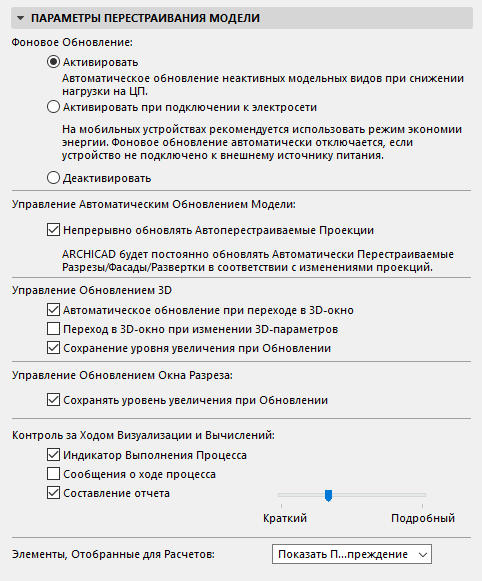
Параметры Перестраивания Модели
Этот диалог (Параметры > Окружающая Среда > Параметры Перестраивания Модели) предназначен для управления Фоновым Обновлением, перестраиванием 3D и окон Разрезов/Фасадов/Разверток, созданием отчетов и выводом сообщений об ошибках.
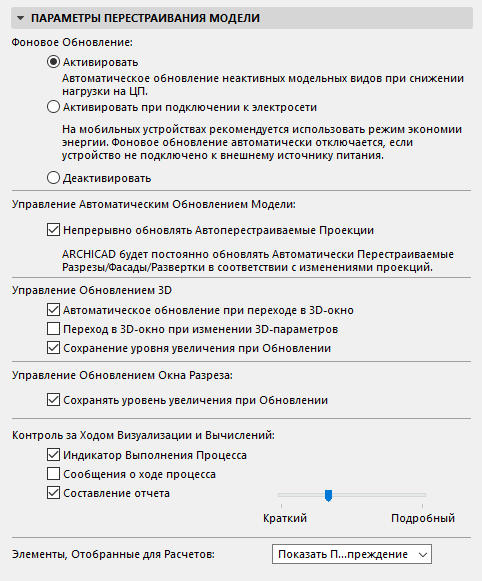
•Активировать: Установка переключателя в это положение (активируемая по умолчанию) позволяет ARCHICAD использовать незадействованные мощности компьютера для выполнения предварительного обновление модельных видов, которые могут потребоваться на следующих этапах работы. Фоновая обработка данных в целом оптимизирует нагрузку на аппаратное обеспечение компьютера. Благодаря Фоновому Обновлению открытые окна (и вкладки) постоянно отражают актуальное состояние модели. Это существенно повышает скорость переключения между видами и проекциями.
•Активировать при подключении к электросети: Данный режим Энергосбережения рекомендуется использовать на переносных компьютерах (мобильных устройствах). Функция Фонового Обновления автоматически отключается, если устройство не подключено к внешнему источнику электропитания. Фоновая обработка данных снова активируется при подключении компьютера к электросети.
•Деактивирован: Функция Фонового Обновления не используется.
Индикатор в Панели Состояния
команды переключения статуса фоновой обработки данных отображается в панели состояния ARCHICAD (например, “Активировать Фоновое Обновление”). Сделав щелчок на соответствующем значке в панели состояния, вы можете переключать описанные выше режимы фоновой обработки данных.
|
ЗНАЧКИ СОСТОЯНИЯ ФОНОВОГО ОБНОВЛЕНИЯ |
|
|
|
ВКЛЮЧЕНО |
|
|
ВКЛЮЧЕНО В РЕЖИМЕ ЭНЕРГОСБЕРЕЖЕНИЯ |
|
|
ОТКЛЮЧЕНО |
|
|
ПРОЦЕСС ОБНОВЛЕНИЯ |
Управление Автоматическим Обновлением Модели
•Непрерывно обновлять Автоперестраиваемые Проекции
Если этот маркер отмечен, ARCHICAD будет постоянно обновлять Автоматически Перестраиваемые Разрезы/Фасады/Развертки в соответствии с изменениями проекций.
Однако, в больших проектах это может привести к снижению скорости работы. В подобных случаях попробуйте деактивировать этот маркер: как следствие, Автоперестраиваемые проекции будут обновляться только при повторном открытии их окон или при использовании команды Перестроить, присутствующей в контекстном меню.
Управление Обновлением 3D
•Автоматическое обновление при переходе в 3D-окно: Активация этого маркера приводит к тому, что 3D-изображение будет обновляться в соответствии с последними изменениями плана этажа при каждом переходе в 3D-окно.
Если маркер не отмечен, изменения в 3D-окне будут отображаться только при использовании команды Вид > Обновить > Перестроить. Это может потребоваться, например, в тех случаях, когда вы хотите сохранить построенное изображение в течение определенного времени и стремитесь избежать его случайного изменения.
Примечание: При выполнении операций редактирования в устаревшем 3D-окне, уже удаленные элементы все еще будут отображаться в нем, однако они будут недоступны для выбора. Перемещенные элементы можно выбрать, однако их точки выбора будут соответствовать новому расположению. Перемещенные объекты редактировать нельзя. Измененные объекты можно выбирать и редактировать, однако это инициирует обновление 3D-изображения.
•Переход в 3D-окно при изменении 3D-параметров: Отметьте этот маркер для активации и обновления 3D-окна при каждом изменении Параметров 3D-проекции или Стилей 3D.
•Сохранение уровня увеличения деталей: Отметьте этот маркер, чтобы запретить изменение последнего настроенного уровня увеличения 3D-изображения даже при использовании команды Вид > Обновить > Перестроить. Если этот маркер не отмечен, то при каждом обновлении 3D-изображения будет восстанавливаться исходный уровень увеличения, определяемый параметрами проекции.
Управление Обновлением Окна Разреза
Сохранить уровень увеличения при Обновлении из Модели: Отметьте этот маркер, чтобы запретить изменение последнего настроенного уровня увеличения в окнах Разреза/Фасада/Развертки даже при использовании команды Перестроить.
Для получения дополнительной информации, см. Обновление Разрезов.
Контроль за Ходом Визуализации и Вычислений
Индикатор выполнения процесса. Активация этого маркера приводит к появлению специального индикатора в ходе создания 3D-изображений и ведомостей. Он поможет вам оценить скорость выполнения операций и принять решение о возможном изменении фильтрации, размеров 3D-окна или параметров визуализации.
Примечание: Рост полосы индикатора отражает не затраченное время, а объем обработанных данных.
Сообщения о ходе процесса. Если вы отметите этот маркер, сообщения о возникающих при построении 3D-изображения ошибках будут выводиться (в Окне Отчета) до окончания процесса визуализации или расчетов. Если маркер не отмечен, сообщения об ошибках будут выводиться только по окончании процесса.
Составление Отчета. Данный маркер активирует создание отчетов о ходе выполнения 3D-визуализации и составления ведомостей. Расположенный рядом регулятор позволяет настроить уровень детализации отчетов.
См. также Отчет сеанса работы.
Элементы, Отобранные для Расчетов: Это меню предоставляет три варианта решения возможных конфликтов между командами ведомостей и выбранными на плане этажа элементами.
•Выберите вариант Привести Все для включения в ведомости всех выбранных элементов, даже если они не соответствуют критериям фильтрации.
•Выберите Использовать Фильтры для применения к выбранным элементам фильтров, настроенных в схемах ведомостей. Выбранные элементы, не отвечающие критериям фильтров, не будут включаться в ведомости.
•Вариант Показать Предупреждение приводит к выводу предупреждающего сообщения, позволяющего вам выбрать предпочтительное решение в каждом конкретном случае возникновения конфликтной ситуации.
Для получения дополнительной информации, см. Проведение расчетов.